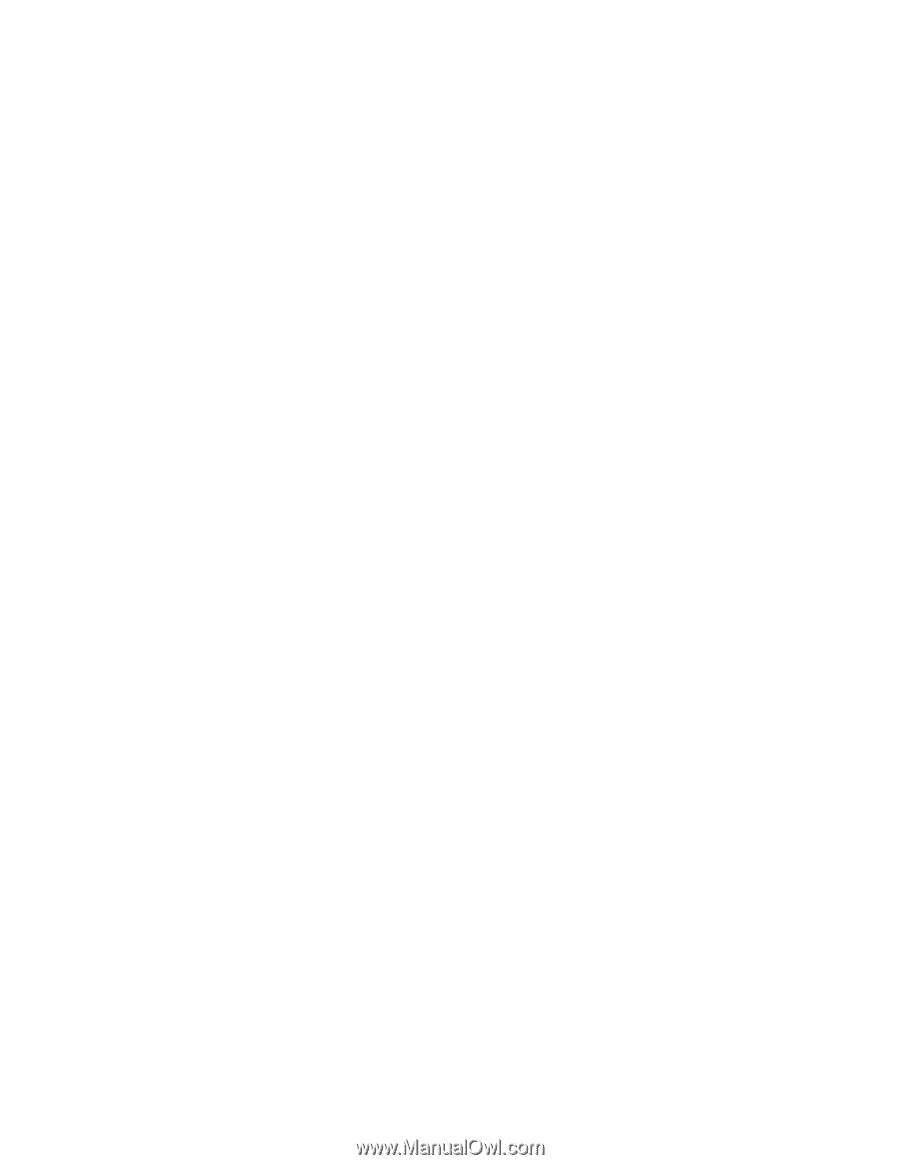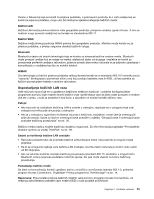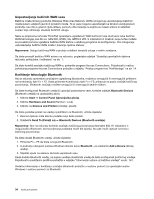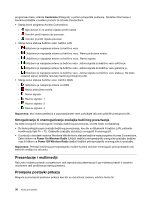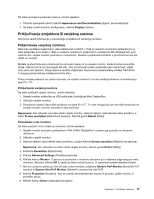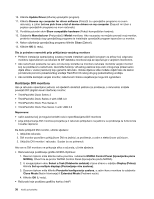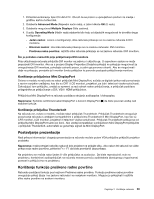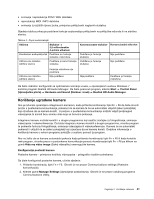Lenovo ThinkPad T430s (Bosnian) User Guide - Page 54
Korištenje DVI monitora, ThinkPad Mini Dock Plus Series 3 with USB 3.0
 |
View all Lenovo ThinkPad T430s manuals
Add to My Manuals
Save this manual to your list of manuals |
Page 54 highlights
10. Kliknite Update Driver (Ažuriraj upravljački program). 11. Kliknite Browse my computer for driver software (Potražit ću upravljačke programe na svom računalu), a zatim Let me pick from a list of device drivers on my computer (Dopusti mi izbor s popisa upravljačkih programa na mom računalu). 12. Poništite potvrdni okvir Show compatible hardware (Pokaži kompatibilan hardver). 13. Odaberite Manufacturer (Proizvođač) i Model monitora. Ako na popisu ne možete pronaći svoj monitor, prekinite instalaciju tog upravljačkog programa te instalirajte upravljački program isporučen uz monitor. 14. Nakon ažuriranja upravljačkog programa kliknite Close (Zatvori). 15. Kliknite OK (U redu). Što je potrebno razmotriti prije priključenja vanjskog monitora • Prilikom instalacije operacijskog sustava morate instalirati upravljački program za prikaz koji odgovara monitoru isporučenom uz računalo te INF datoteku monitora koja se isporučuje s vanjskim monitorom. • Ako razlučivost postavite na veću od one koju koristite na monitoru računala i koristite vanjski monitor koji ne podržava tu razlučivost, iskoristite funkciju virtualnog zaslona koja vam omogućuje prikaz samo dijela slike u visokoj rezoluciji koju generira računalo. Ostale dijelove slike možete vidjeti tako da zaslon pomaknete pomoću pokazivačkog uređaja TrackPoint ili nekog drugog pokazivačkog uređaja. • Ako koristite zastarjeli vanjski monitor, razlučivost i brzina osvježivanja mogu biti ograničeni. Korištenje DVI monitora Ako je računalo opremljeno jednom od sljedećih dodatnih jedinica za proširenje, s računalom možete povezati DVI (digital visual interface) monitor: • ThinkPad Mini Dock Series 3 • ThinkPad Mini Dock Series 3 with USB 3.0 • ThinkPad Mini Dock Plus Series 3 • ThinkPad Mini Dock Plus Series 3 with USB 3.0 Napomene: • način zaslona koji je moguće koristiti ovisi o specifikacijama DVI monitora • prije priključivanja DVI monitora provjerite je li računalo priključeno na jedinicu za proširenje te funkcionira li sustav ispravno Da biste priključili DVI monitor, učinite sljedeće: 1. Isključite računalo. 2. DVI monitor povežite s priključkom DVI na jedinici za proširenje, a zatim s električnom utičnicom. 3. Uključite DVI monitor i računalo. Sustav će se pokrenuti. Ako se na DVI monitoru ne prikazuje slika s računala, učinite sljedeće: • Računala koja podržavaju grafiku NVIDIA Optimus: 1. Desnom tipkom miša kliknite radnu površinu i odaberite NVIDIA Control Panel (Upravljačka ploča NVIDIA). Otvorit će se prozor NVIDIA Control Panel (Upravljačka ploča NVIDIA). 2. U navigacijskom oknu Select a Task (Odaberite zadatak) s lijeve strane u odjeljku Display (Prikaz) kliknite Set up multiple displays (Postavljanje više zaslona). 3. Desnom tipkom miša kliknite Provjerite konfiguraciju zaslona, a zatim ikonu monitora te odaberite Clone Mode (Način kloniranja) ili Extended Mode (Prošireni način). 4. Kliknite OK (U redu). • Računalo koje podržava grafičku karticu Intel®: 38 Vodič za korisnike